
Contenido
- Usando una plantilla
- Paso 1
- Paso 2
- Paso 3
- Paso 4
- Paso 5
- Creando un documento en blanco
- Paso 1
- Paso 2
- Paso 3
- Paso 4
- Paso 5
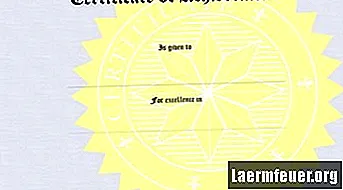
Microsoft Word es una aplicación de procesamiento de texto que se puede utilizar para crear una variedad de documentos, incluidos certificados. Word 2007 es la versión actual del software que tiene una serie de comandos en la parte superior de la página, también conocida como "cinta". La creación de certificados por Word se puede realizar en unos pocos pasos, utilizando una plantilla o un documento en blanco.
Usando una plantilla
Paso 1
Abra Word 2007, haga clic en el botón "Office" y seleccione "Nuevo". Esto abrirá el cuadro de diálogo "Nuevo documento".
Paso 2
Seleccione una plantilla de certificado en el panel izquierdo. Elija uno haciendo clic en el grupo llamado "Certificados de premio" o "Certificados de regalo de cumpleaños", según el tipo que se creará. Para obtener una selección más amplia de modelos, visite la galería de Microsoft para descargarlos.
Paso 3
Seleccione la plantilla que le gustaría usar para su certificado, seleccionándola y haciendo clic en el botón "Descargar". La plantilla se abrirá como un documento nuevo.
Paso 4
Personalice su certificado haciendo clic en cada cuadro de texto y agregando el suyo. Cada una de las casillas tiene controles predefinidos que le darán una apariencia uniforme a su certificado. También puede personalizar el formato del texto, por ejemplo, el color de las pestañas "Inicio" y "Formato" en la cinta.
Paso 5
Guarde e imprima el documento. Para guardarlo, seleccione el botón Office y vaya a "Guardar", colocando un título en el documento. Imprima su certificado seleccionando el botón de Office y luego "Imprimir". Es posible que desee utilizar un estilo más pesado o papel de color para un efecto adicional.
Creando un documento en blanco
Paso 1
Abra Word 2007 y haga clic en el botón Office y luego seleccione "Nuevo". Aparecerá el cuadro de diálogo del nuevo documento. Seleccione "Documento en blanco" y vaya al botón "Crear". Se abrirá un nuevo documento en blanco.
Paso 2
Formatee el diseño de la página. Haga clic en "Diseño de página" en la cinta, luego vaya a "Orientación". Dado que la mayoría de los diseños de los certificados están en formato horizontal, seleccione "Horizontal" como guía.
Paso 3
Agregue un borde seleccionando "Borde de página", luego elija los detalles y haga clic en "Aceptar".
Paso 4
Agregue texto y gráficos a su certificado. Puede comenzar a escribir y formatear como lo haría en cualquier documento de Word o, si desea agregar un estilo, vaya a "Insertar" en la cinta y seleccione "Word Art". Seleccione el que desee y formatee el tamaño de fuente. Para agregar gráficos en "Insertar", seleccione "Clip Art" o "Imagen" y luego seleccione los que desee.
Paso 5
Ajusta la ubicación del texto y los gráficos. Personalice cualquier texto y siga los procedimientos que se encuentran debajo de la sección "Usar plantilla" para guardar e imprimir su certificado.